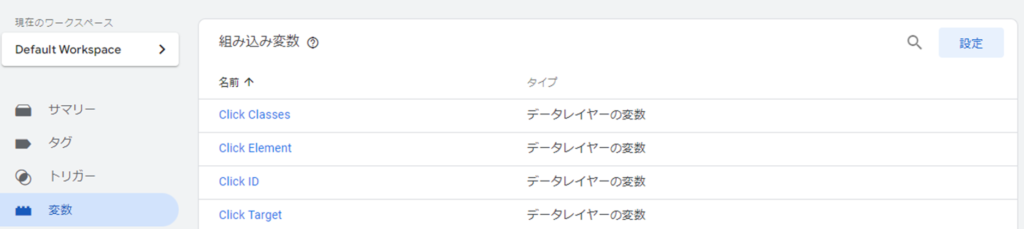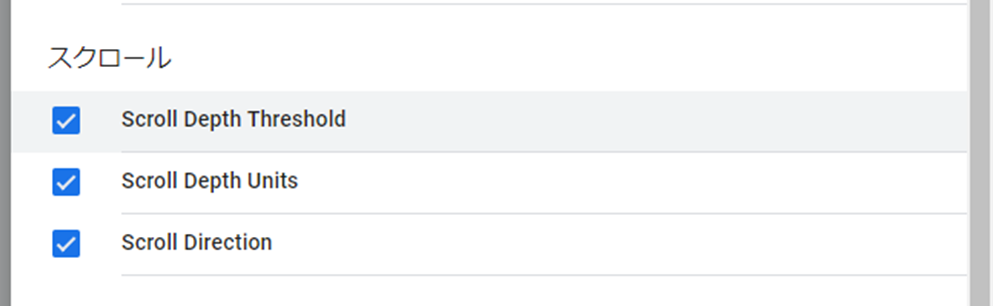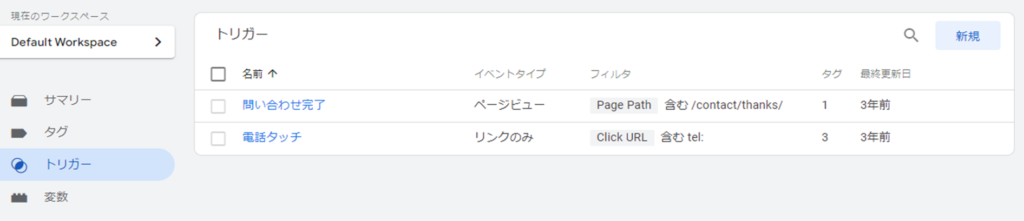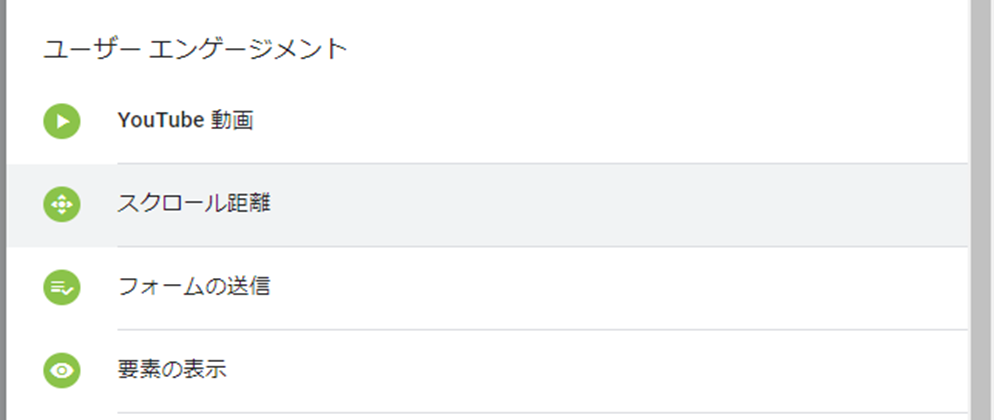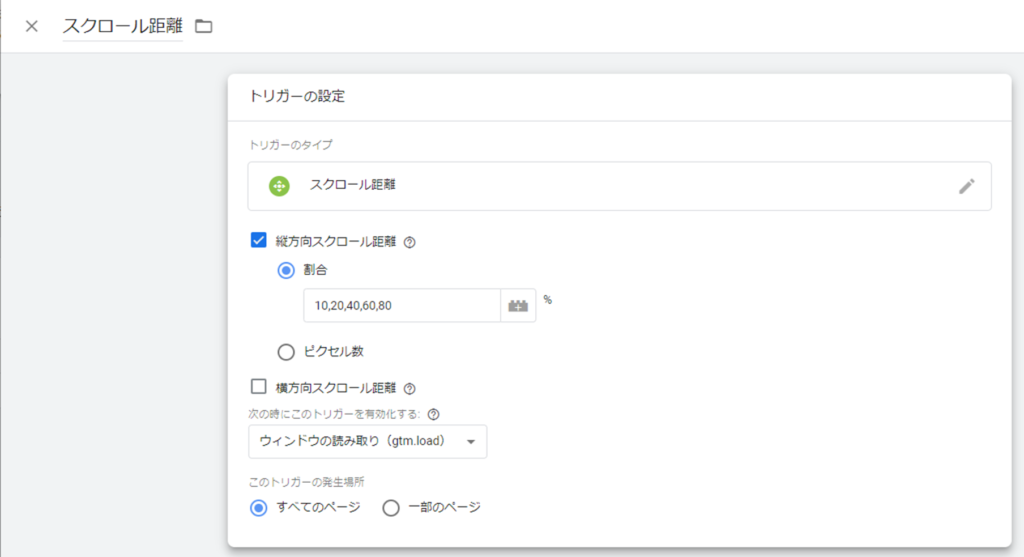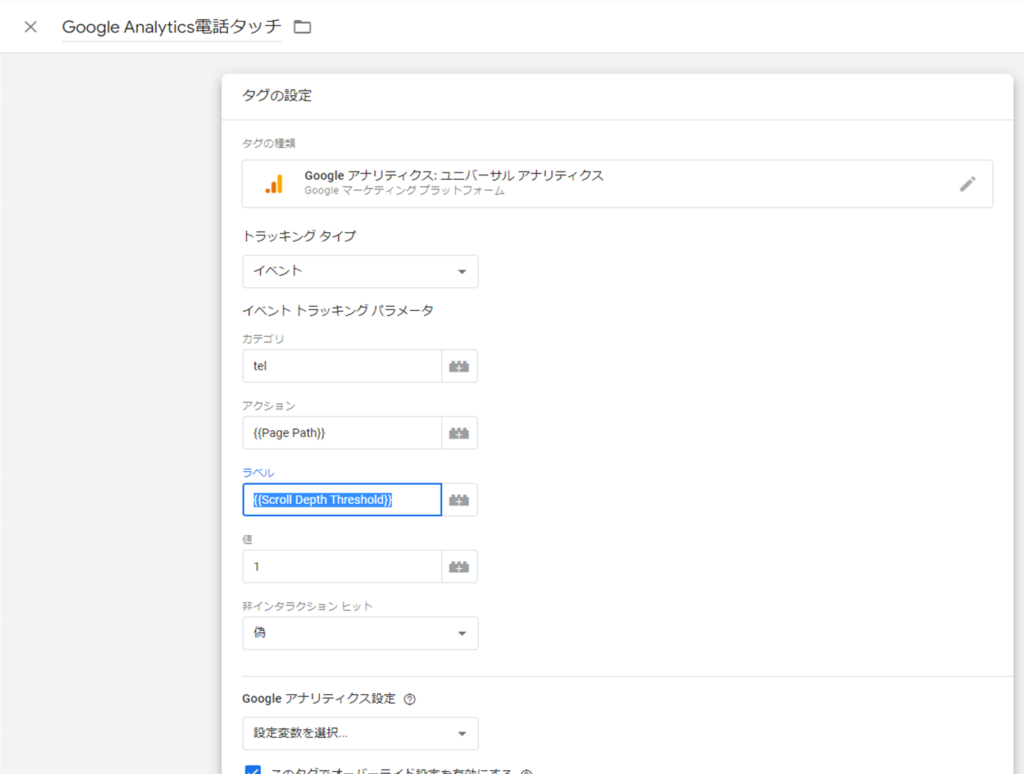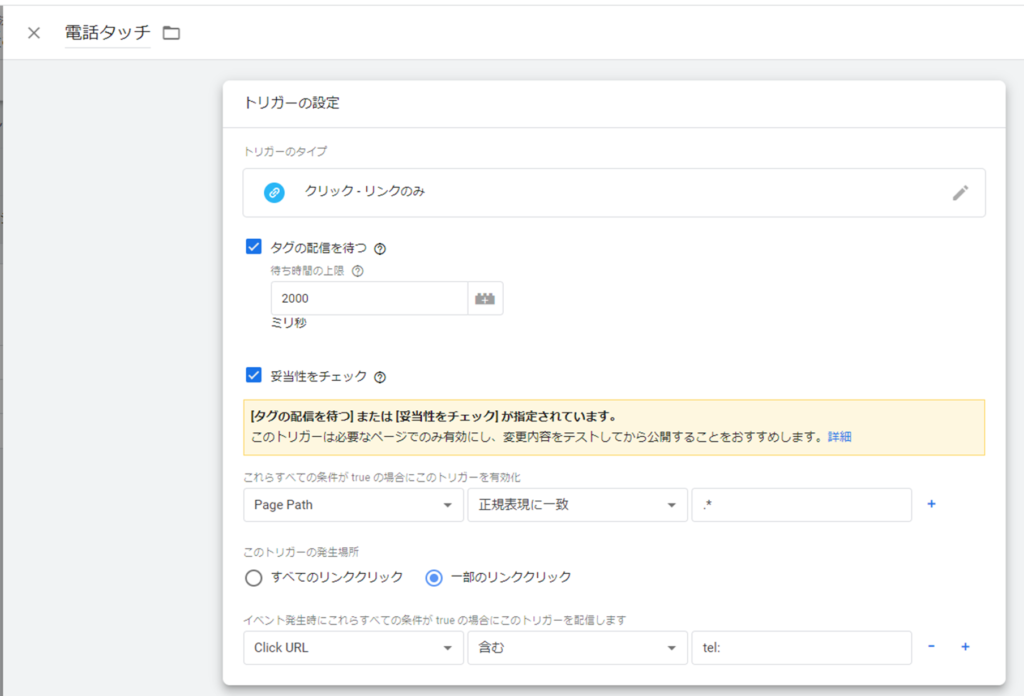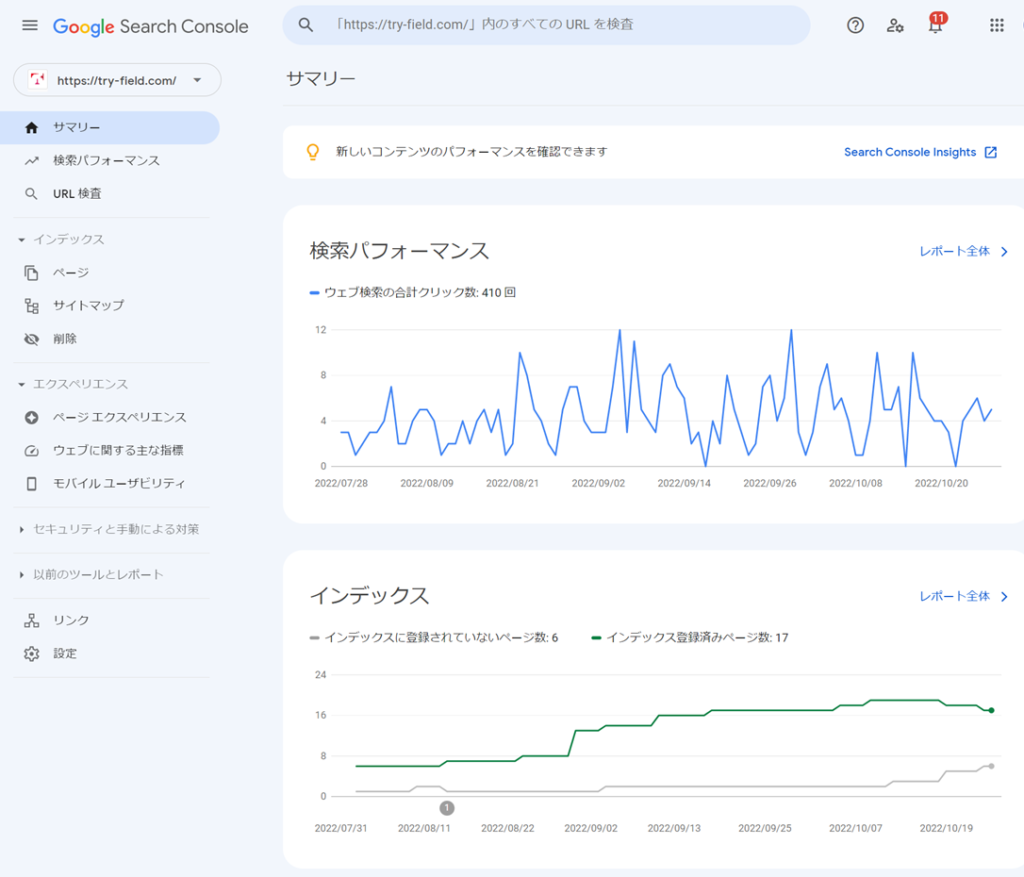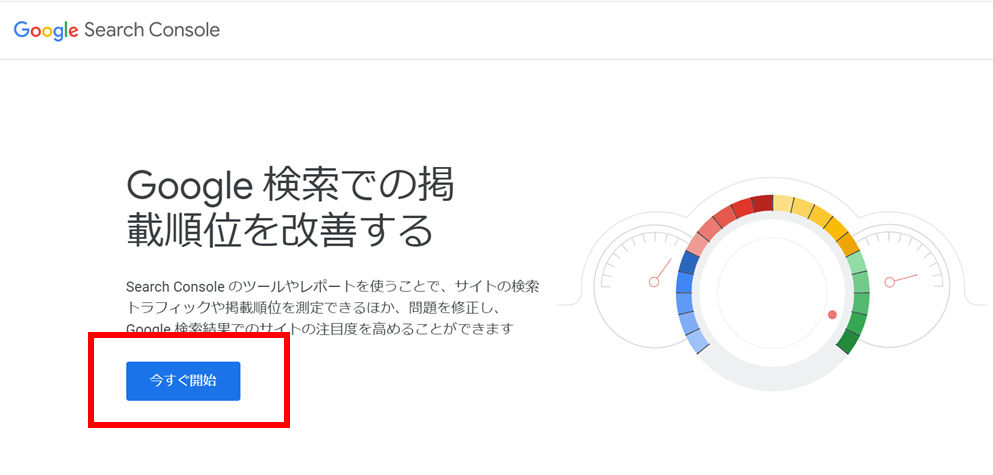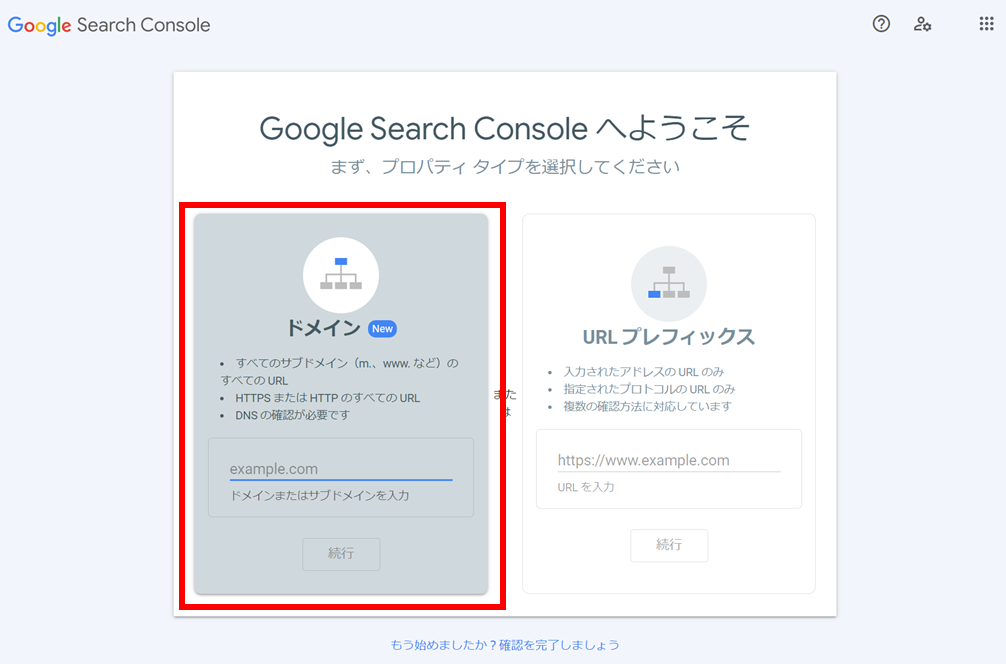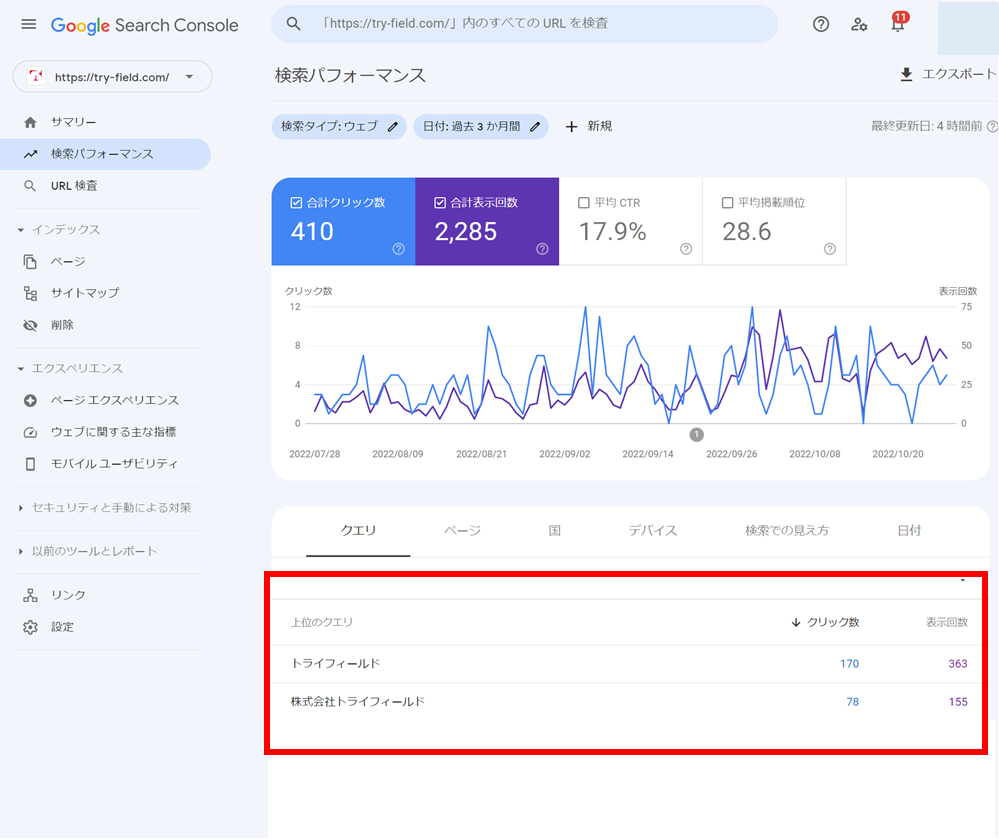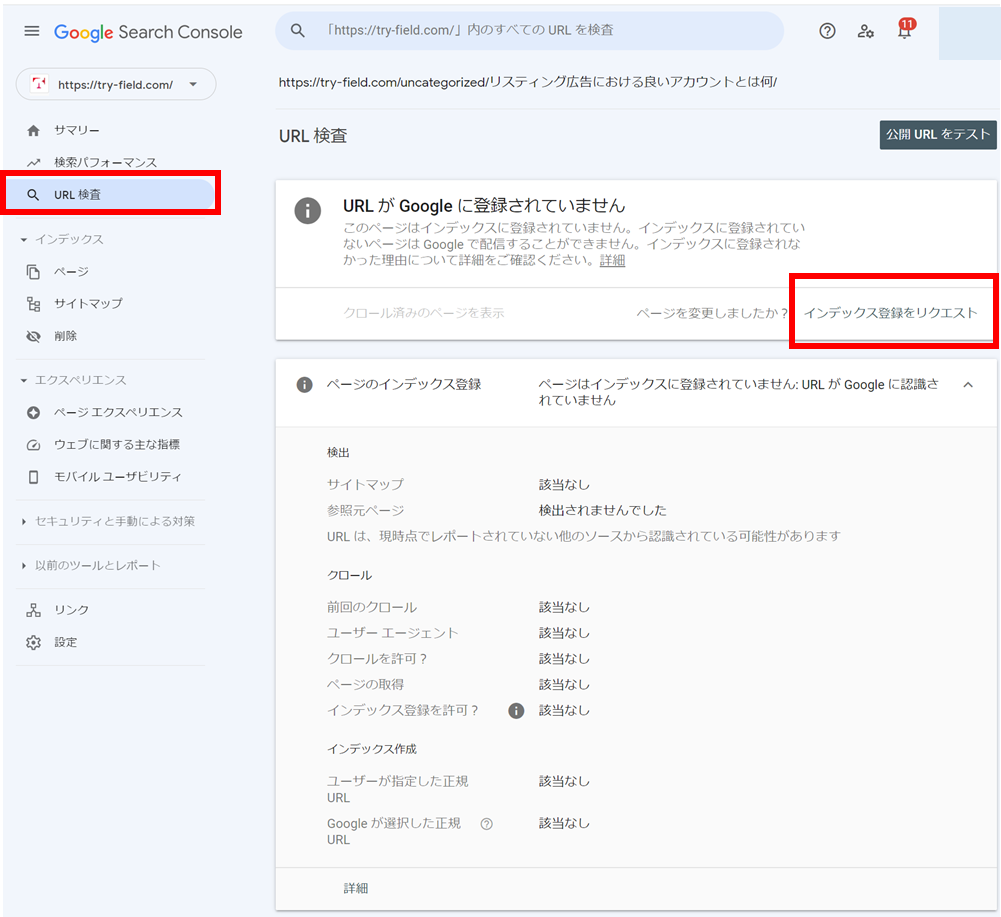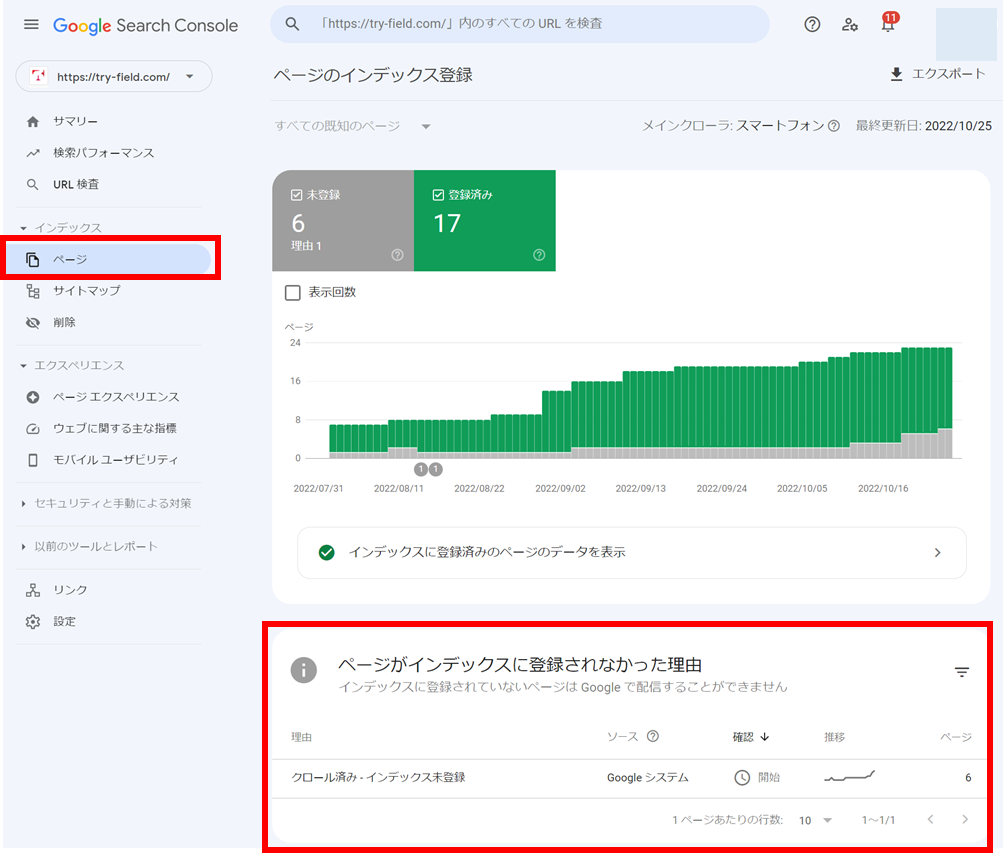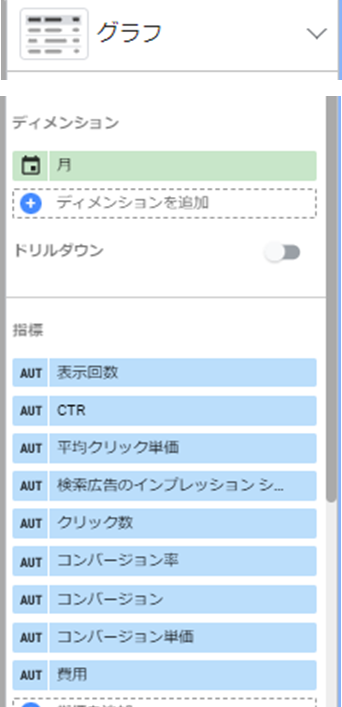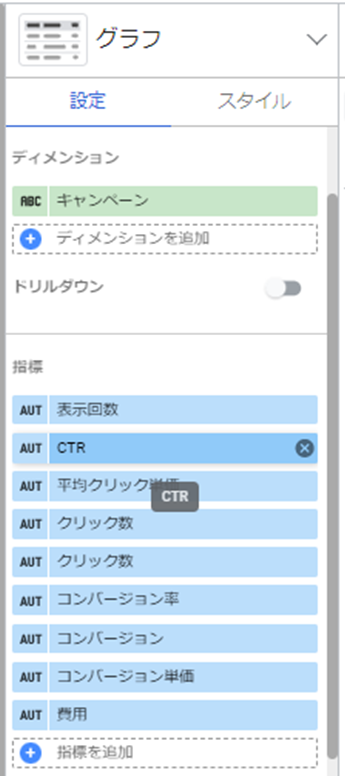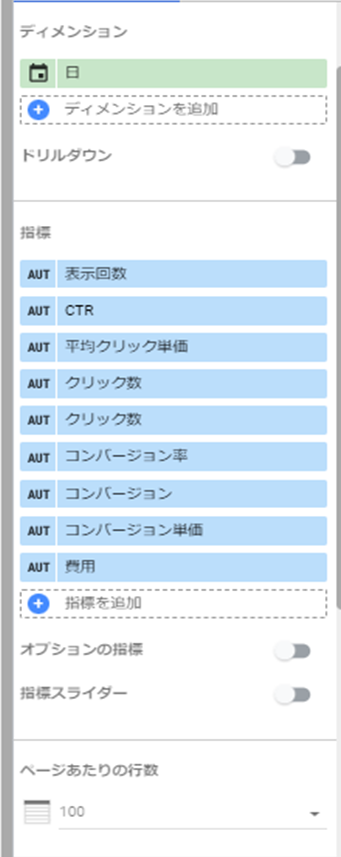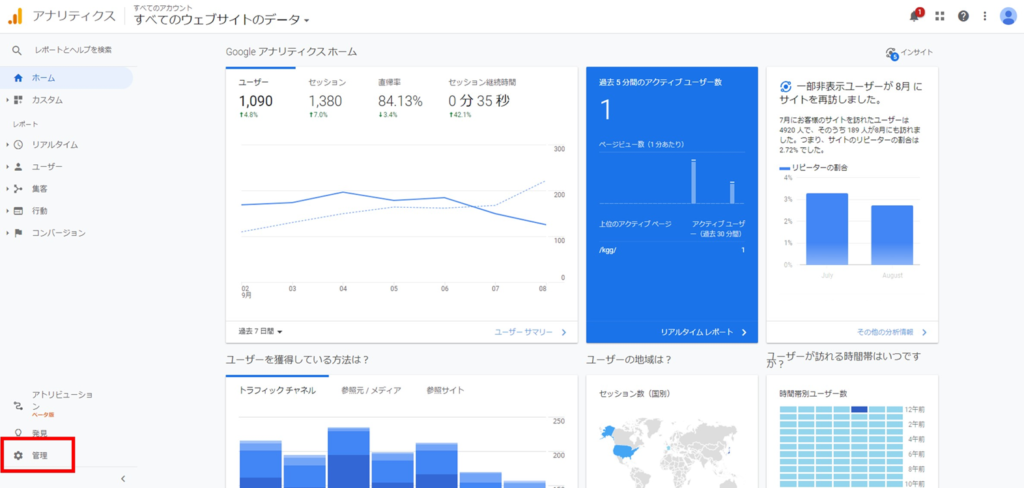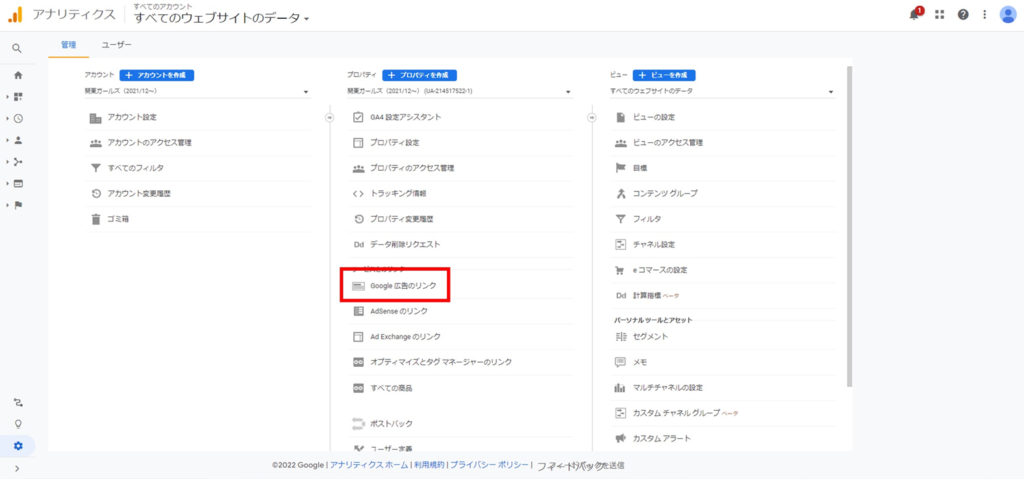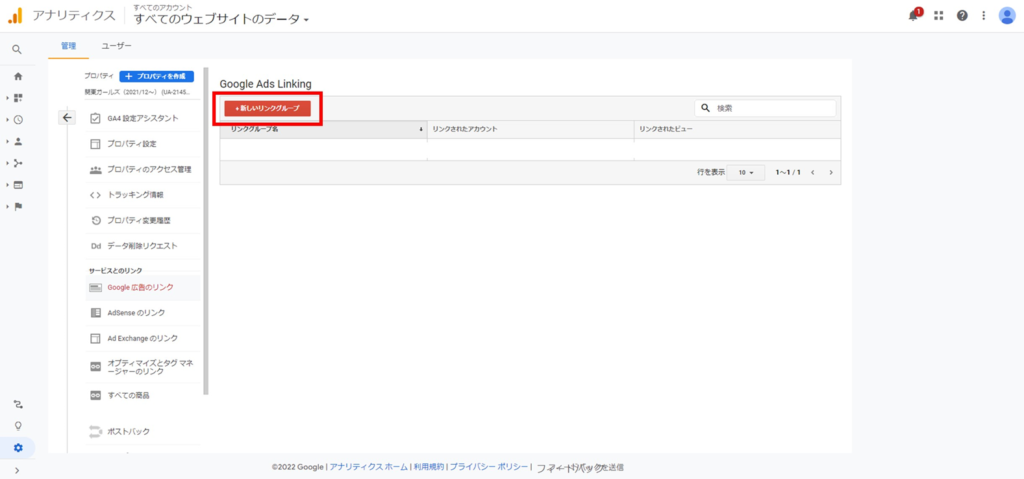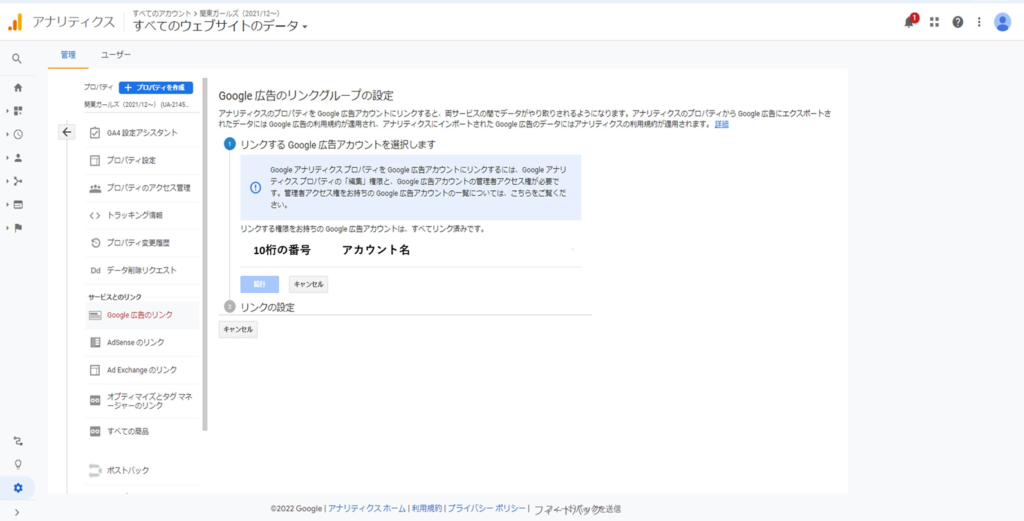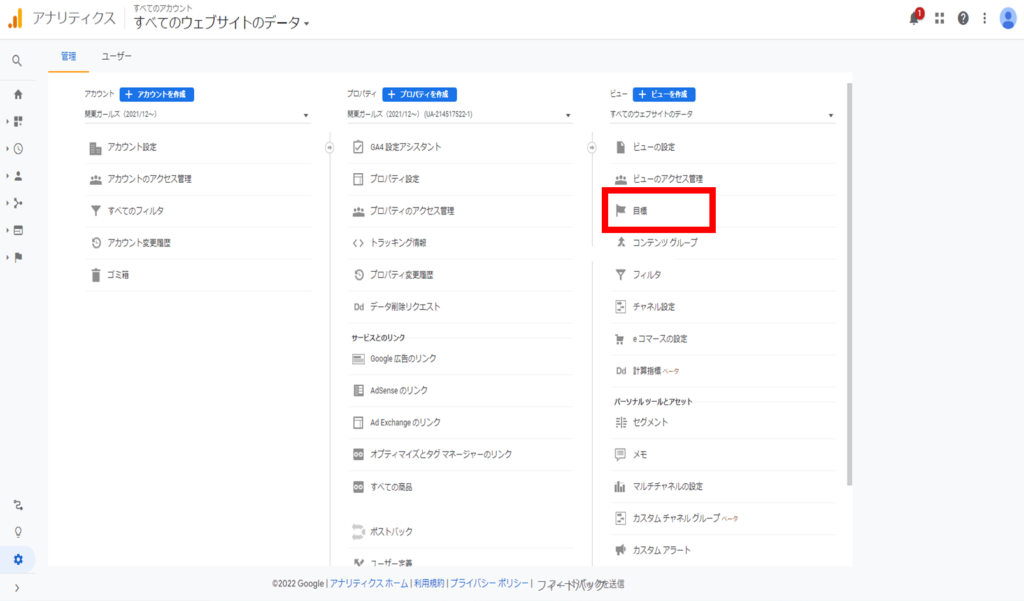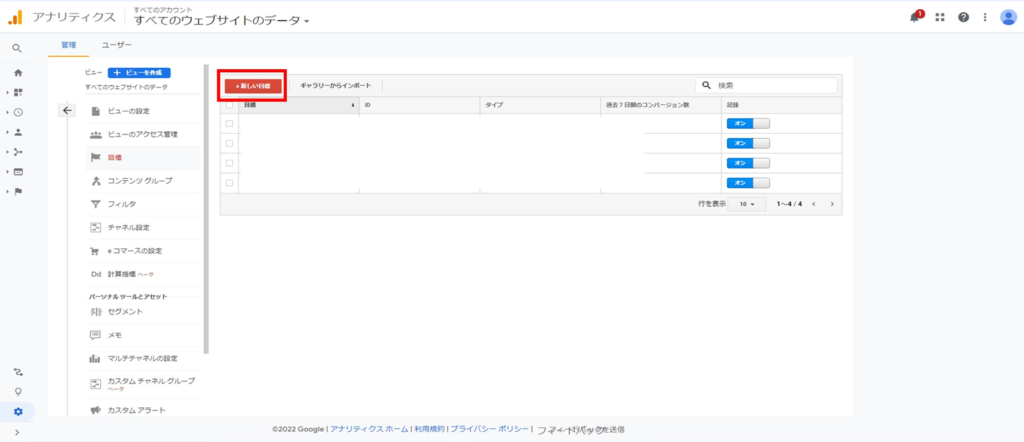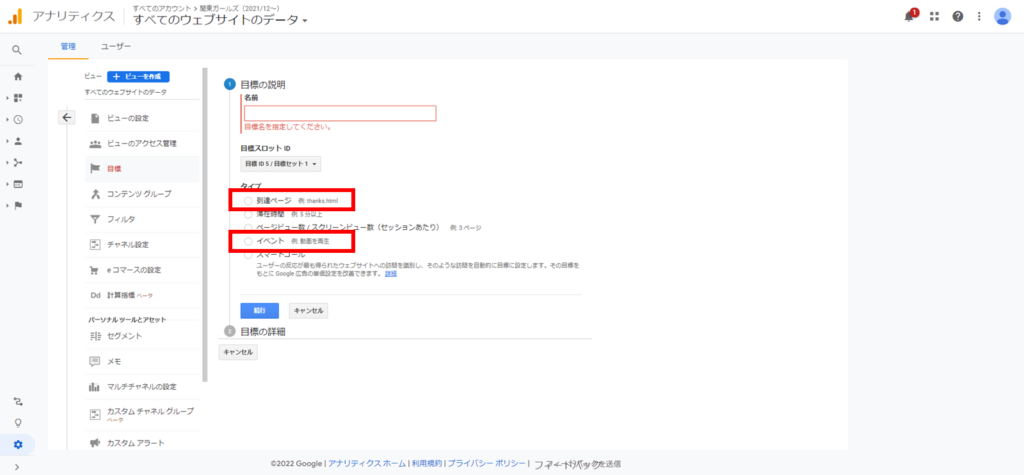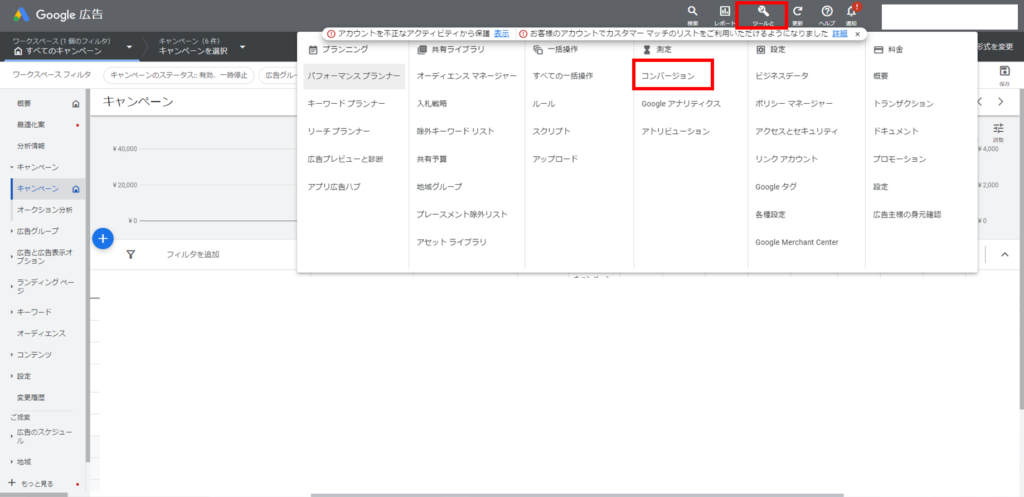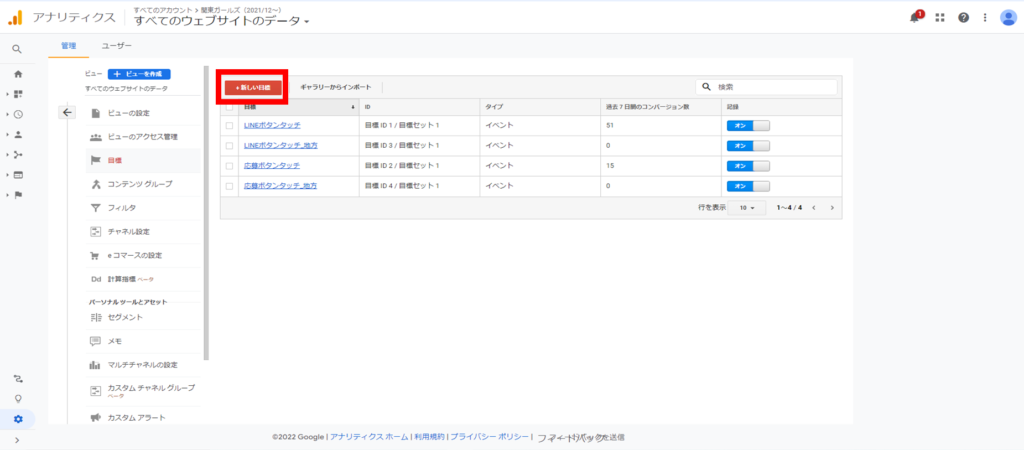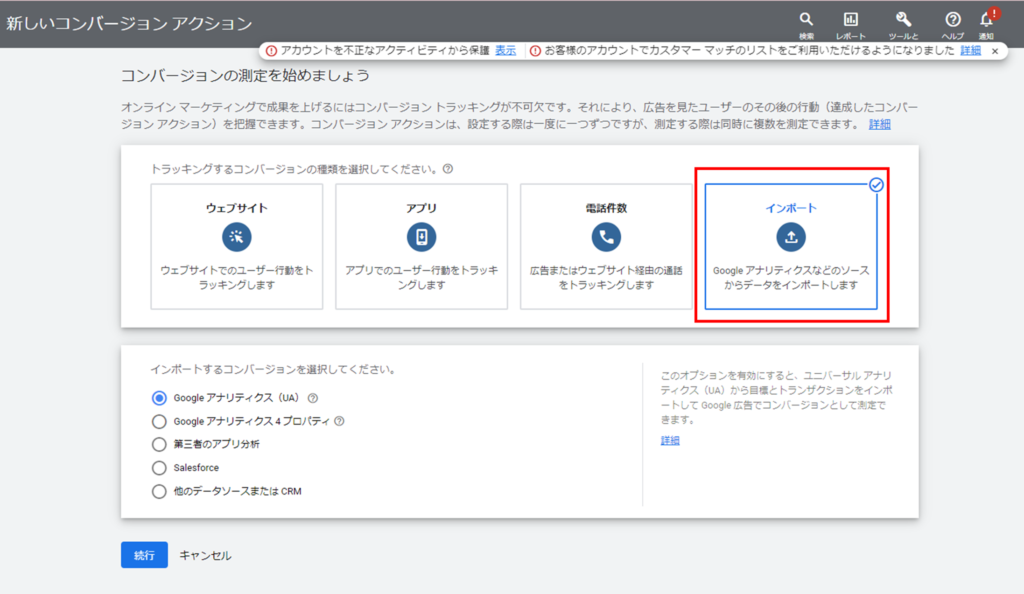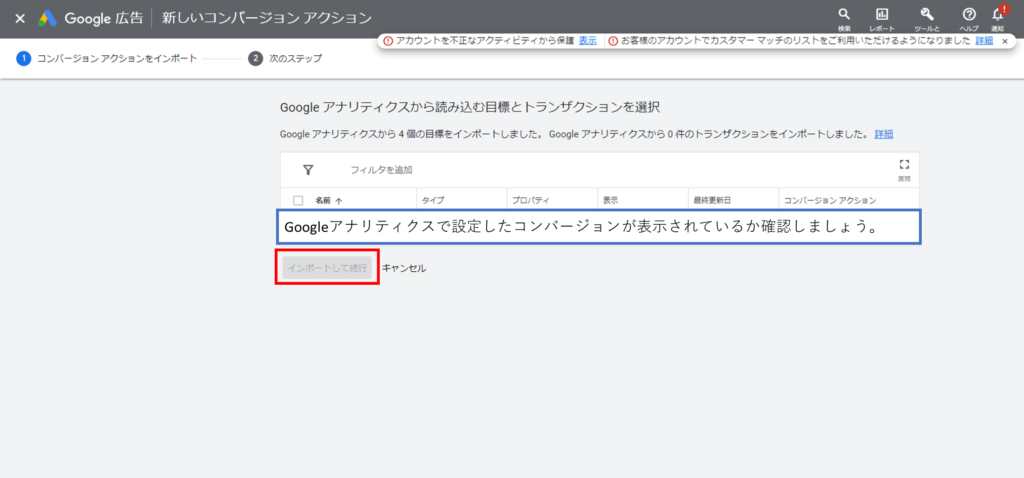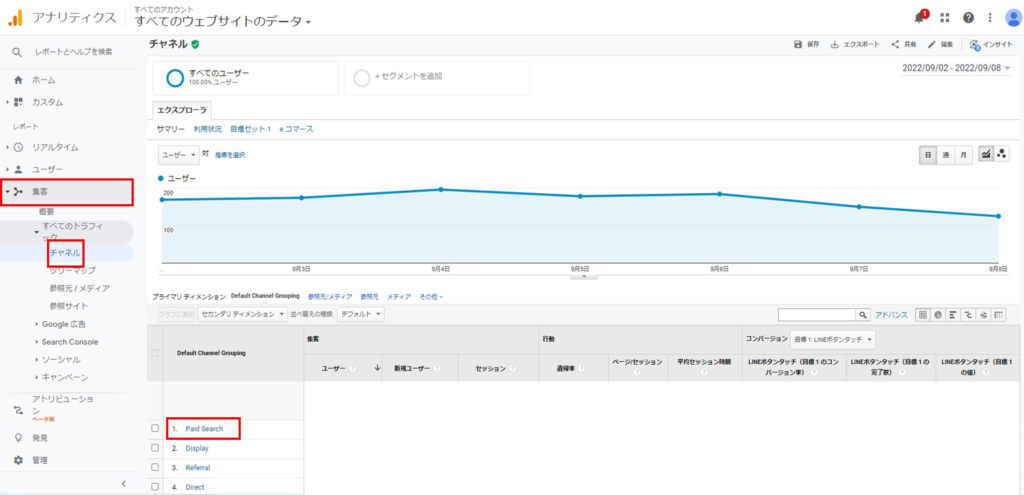今日はLP完成したら集客開始前に必ず入れたいツールを紹介していきます。
具体的には3つです。
【Googleタグマネージャー(GTM)】
▼Googleタグマネージャーとは?
ウェブサイトやモバイルアプリに含まれる「タグ」(トラッキング コードや関連するコードの総称)を素早く簡単に更新できるタグ管理システムです。
https://support.google.com/tagmanager/answer/6102821?hl=ja
▼なぜ必要か?
簡単に言うとGoogleタグマネージャーのタグを入れていれば、
サイトのHTMLを一々修正しなくても、WEB上でタグを追加したり変更したりできるシステムです。
※リスティング広告でどんなキーワードで売上が経ったか?問い合わせがあったかなどはタグを設定することで計測できるようになります。
▼導入方法は?
https://marketingplatform.google.com/about/tag-manager/
からアカウントを作成
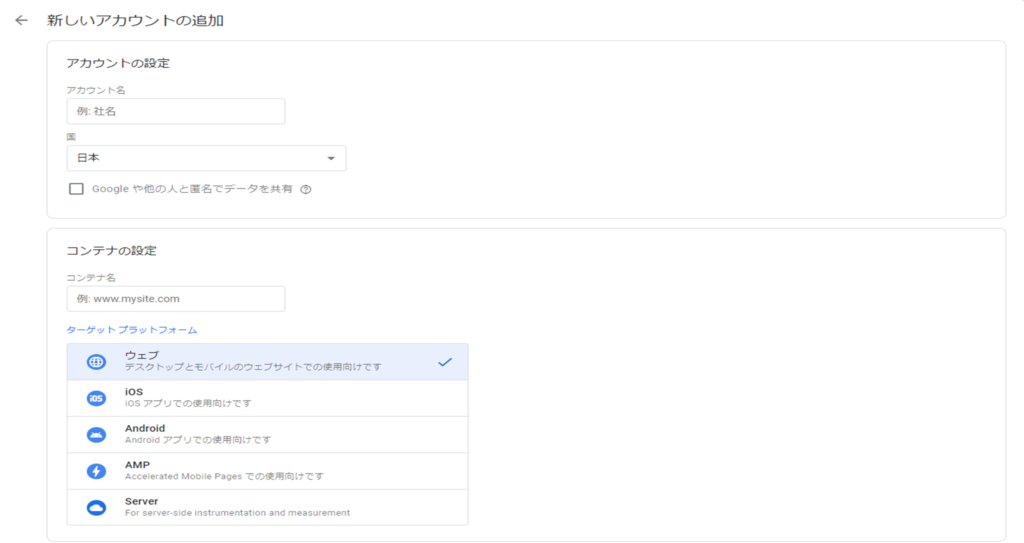
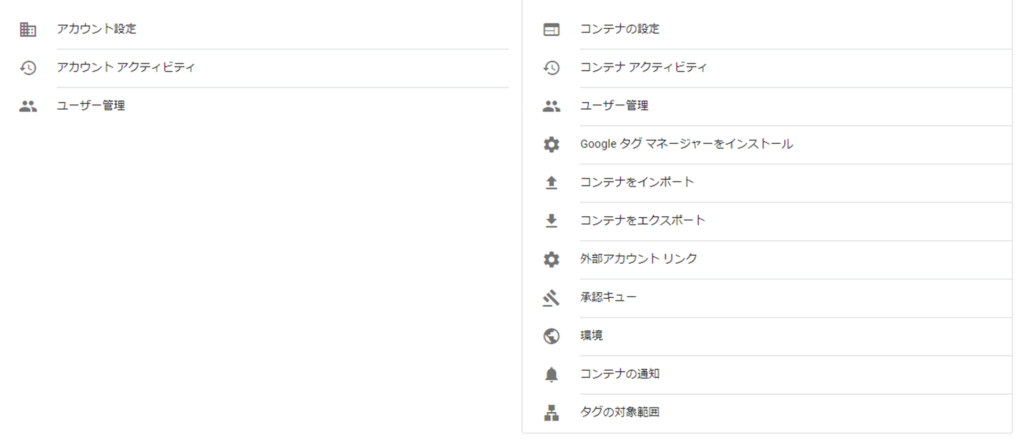
アカウント作成後Googleタグマネージャーをインストールをクリック
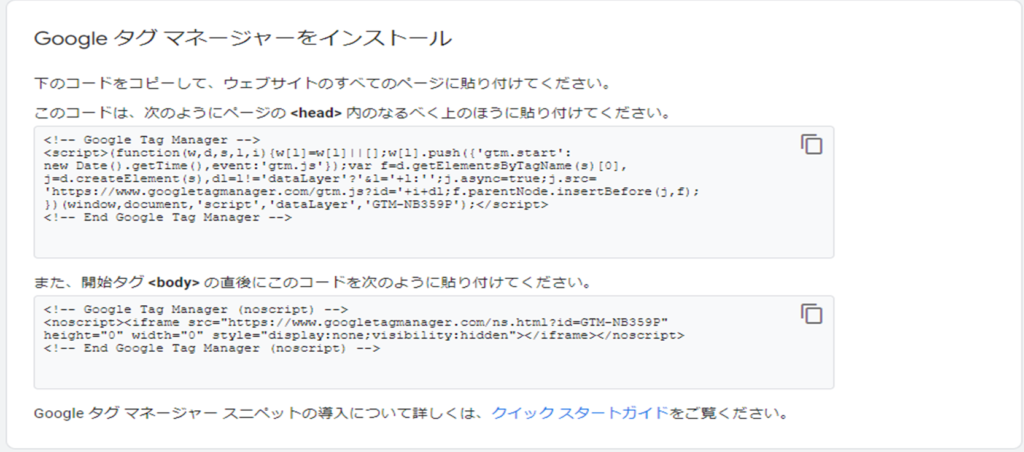
こちらのタグをサイト上部のheadタグとbodyタグ直後に導入すれば完了です。
※サイトを作ってもらった場合は作ってくれた方にこちらの内容をコピペして送り設置してもらいましょう。
【Google Analytics】
▼Google Analyticsとは?
Google アナリティクスは、ウェブサイトとアプリからデータを収集し、ビジネスに関する分析情報を提供するレポートを作成するプラットフォームです。
https://support.google.com/analytics/answer/12159447?hl=ja
簡単に言うと自分のサイトのアクセス数や問い合わせ数などを計測するためのツールです。
▼なぜ必要か?
このツールがないとサイトの何を改善すればよいのかヒントすらありません。
出来ることは例えばどの
集客経路(SEO、リスティング、アフィリエイト、SNS)からアクセスや問い合わせが多いのか?
どのページが多くみられているのか?
等を分析できます。
▼導入方法は?
さっそく始めるボタンを押します
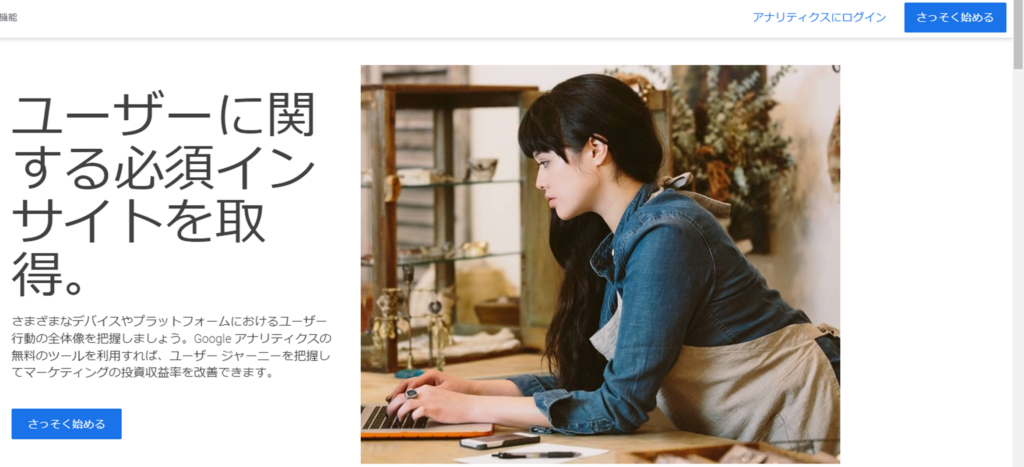
アカウントの必要情報を記入していきます。
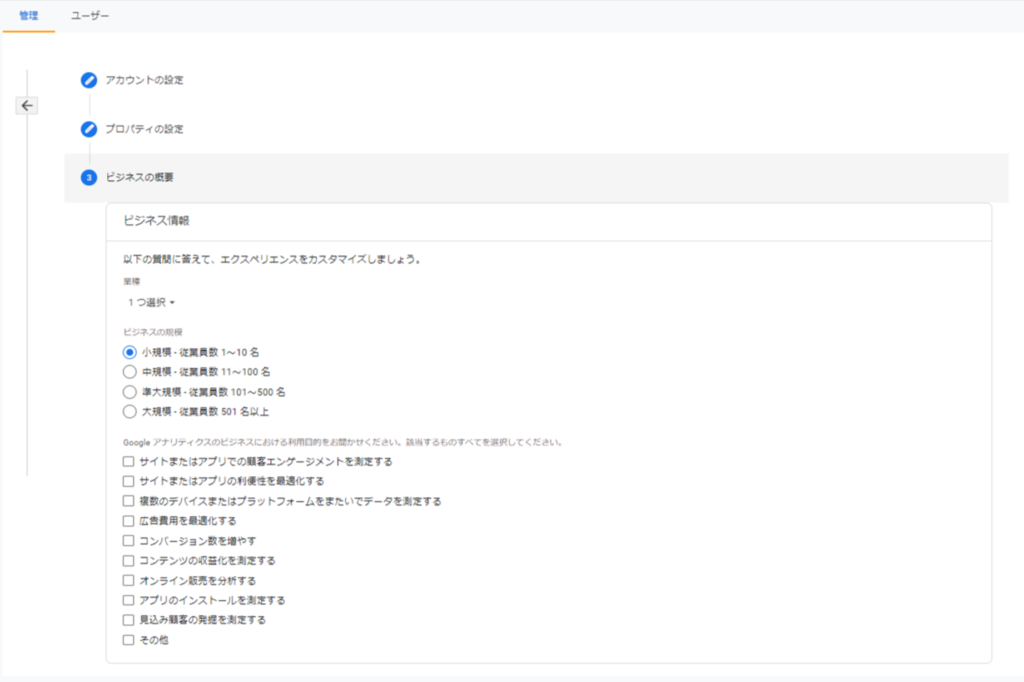
アカウント作成後左下にある歯車マークを押し、データストリームを押します。
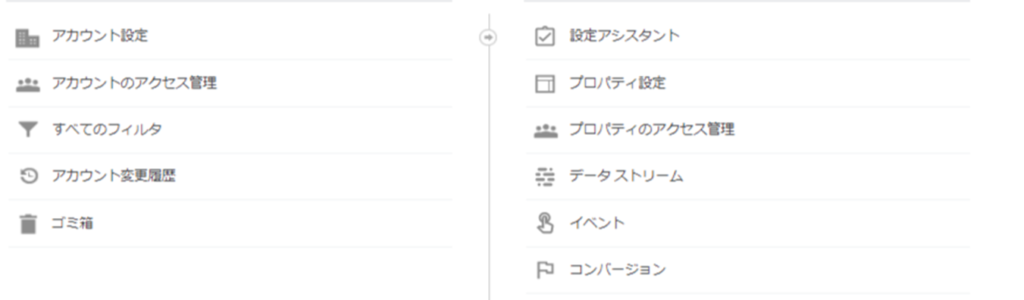
測定IDをコピーします
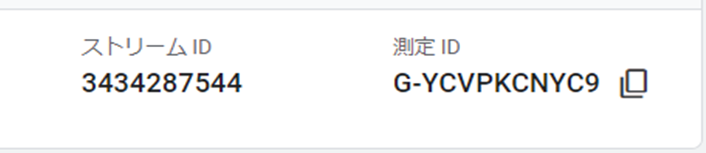
Googleタグマネージャーの画面でこのように設定します。
タグ→新規を押し、タグをGoogle アナリティクス:GA4を選択し、測定IDを入れます。
そしてトリガーをAll Pagesに設定し公開ボタンを押せば完了です。
※ドメインをまたぐケースでない限り原則トリガーはAll Pagesで良いと思います。
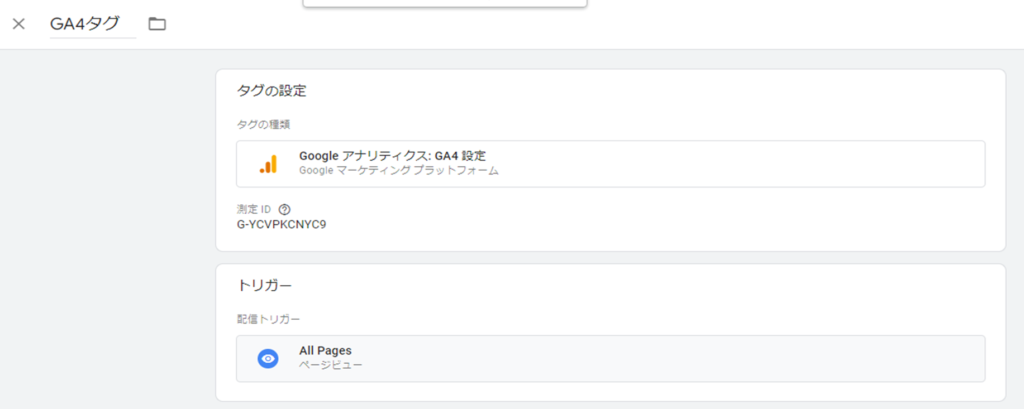
【サーチコンソール】
▼サーチコンソールとは?
Google Search Console は、Google 検索結果でのサイトの掲載順位を監視、管理、改善するのに役立つ Google の無料サービスです。
https://support.google.com/webmasters/answer/9128668?hl=ja
▼なぜ必要か?
SEO経由でアクセスがあったワードは何か?そのワードからどの程度アクセスがあるか?等はこのサーチコンソールで確認することができます。
▼導入方法は?
Googleタグマネージャーが入ってるならURLプレフィックスを選択しURLを入れれば設定することができます。
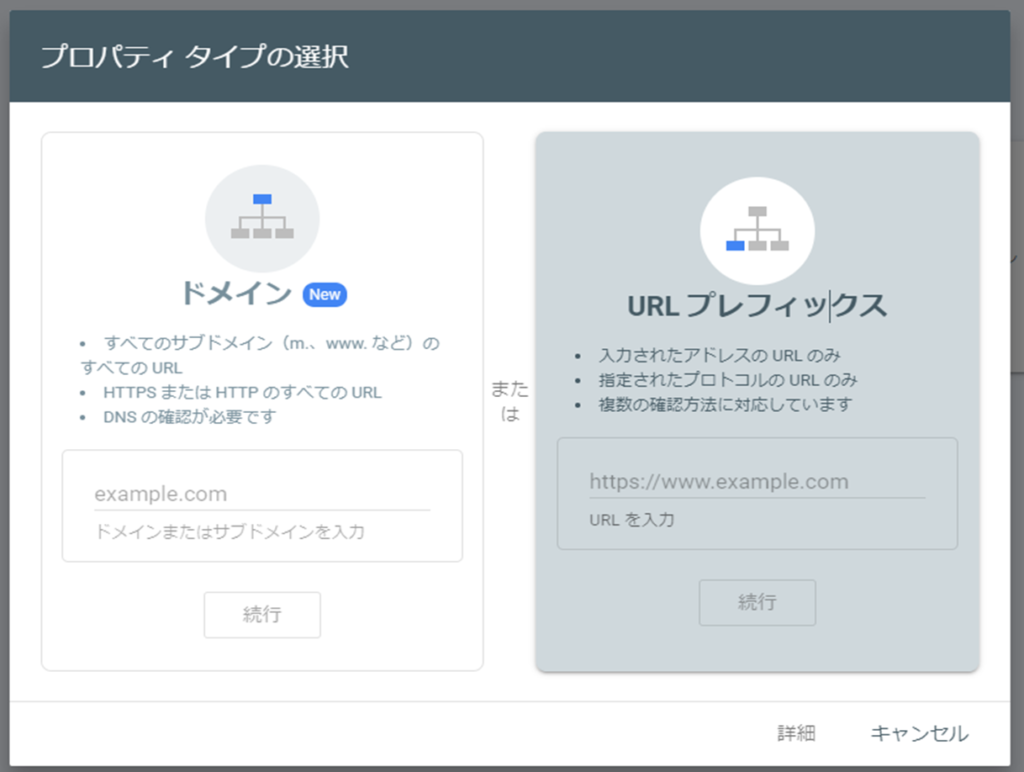
いかがだったでしょうか?
計測ツールを使いこなして集客の成果を最大化したいですね。